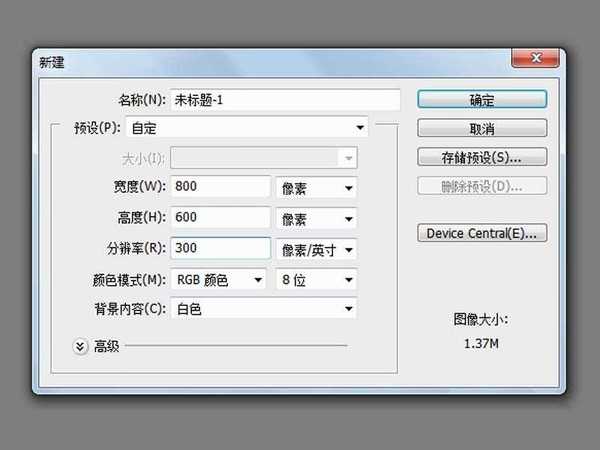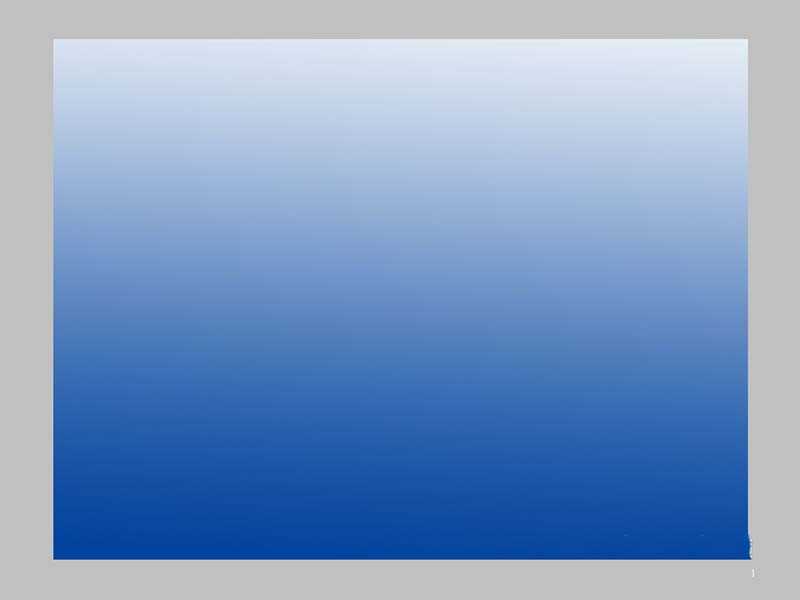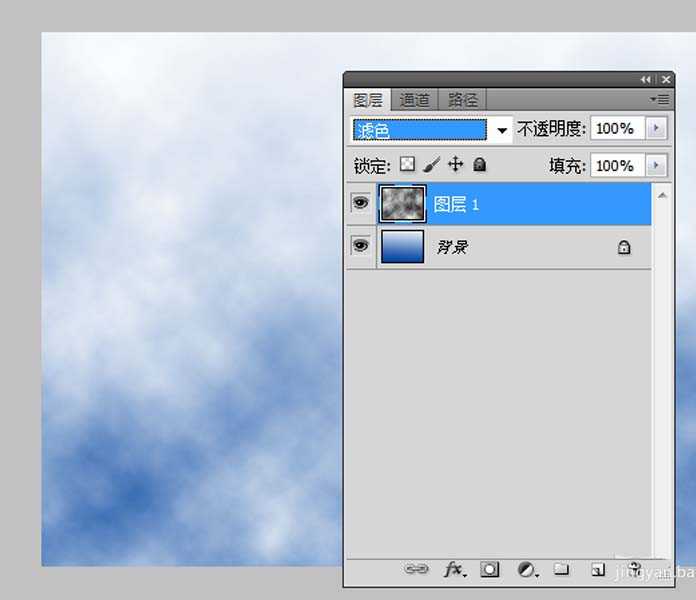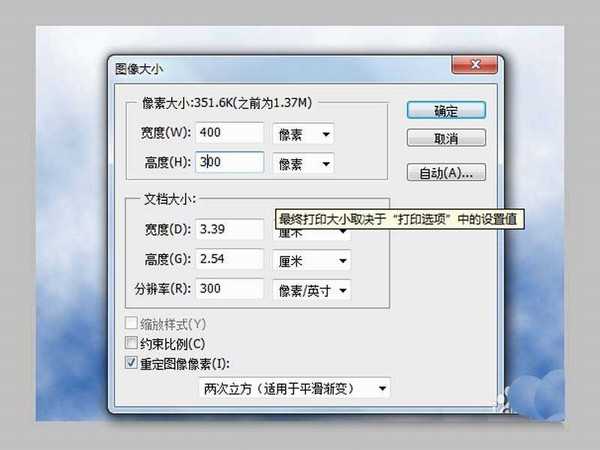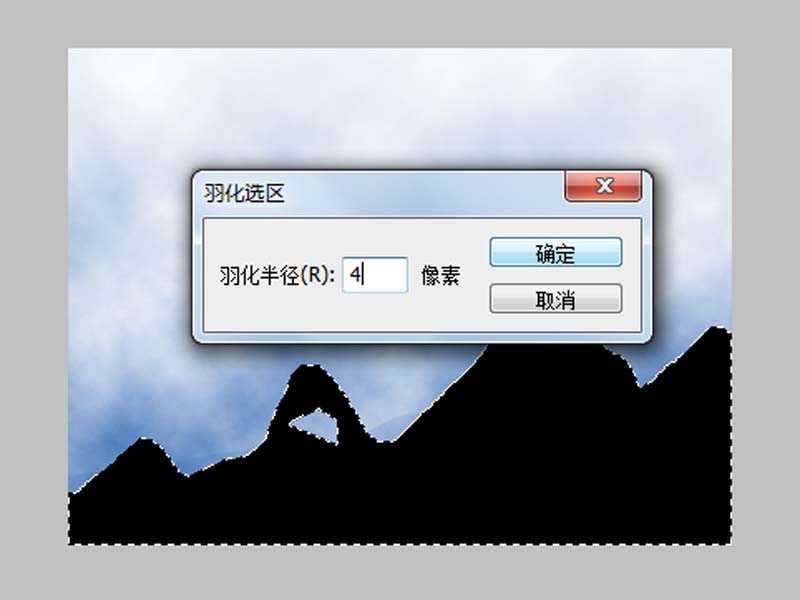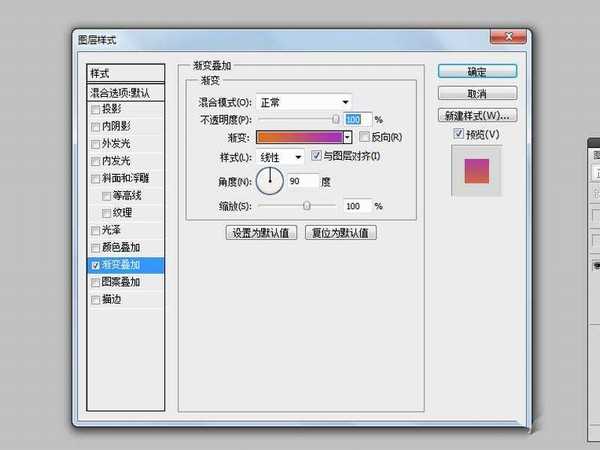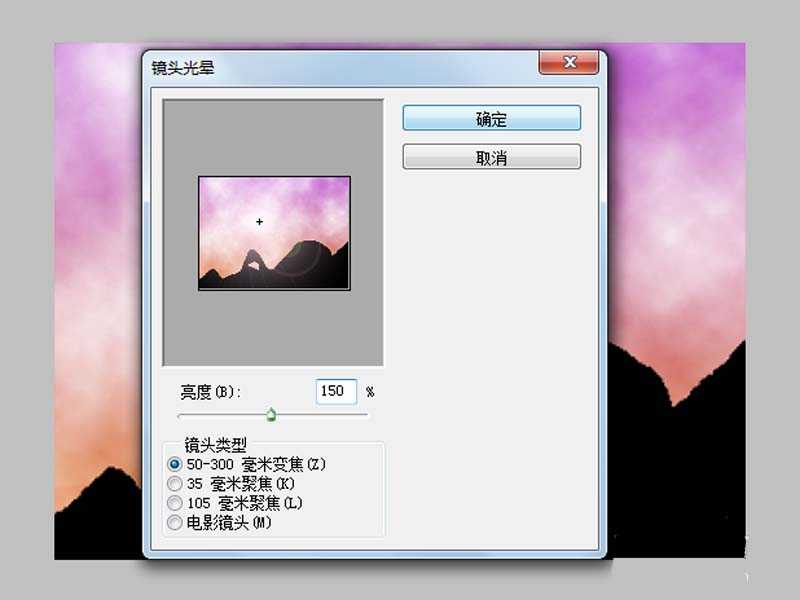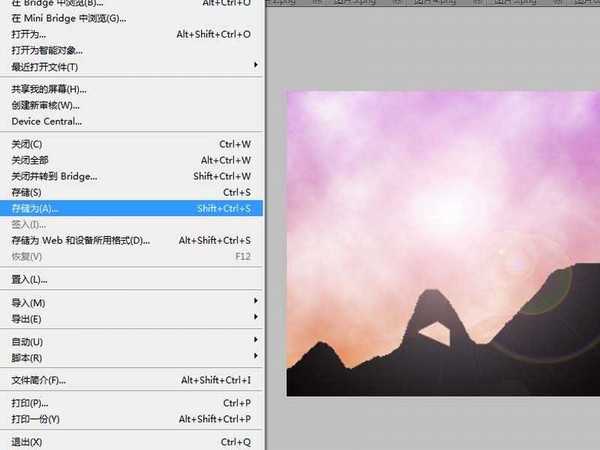ps怎么制作漂亮的极光效果?
平面设计 发布日期:2024/9/24 浏览次数:1
正在浏览:ps怎么制作漂亮的极光效果?
我们在影视剧中经常看到极光效果,其实利用ps就可以制作出极光效果,现在就把制作的过程步骤以及截图分享给大家,希望对大家有所帮助和启发。
- 软件名称:
- Adobe photoshop 7.01 官方正式简体中文版
- 软件大小:
- 154MB
- 更新时间:
- 2013-04-19立即下载
1、首先启动Photoshop cs5,执行ctrl+n组合键新建一个大小为800*600,背景颜色为白色,分辨率为300的文档。
2、依次设置前景色和背景色,选择工具箱里的渐变工具,设置线性渐变,按住shift键从下往上拖拽出一个渐变颜色。
3、点击图层面板中的新建图层按钮,新建图层11,执行滤镜-渲染-云彩命令,查看效果变化,并修改该图层的混合模式为滤色。
4、执行图像-图像大小命令,在弹出的对话框中修改图像大小为400*300,然后点击确定按钮。
5、选择工具箱里的橡皮擦工具,设置不透明度为18%,然后在底部进行擦除,反复几次。
6、新建图层2,选择工具箱中的铅笔工具,在图层2中绘制一个山的形状,接着选择工具箱里油漆桶工具填充黑色。
7、选择图层2,右键单击从下拉菜单中选择羽化命令,在弹出的对话框中设置半径为4像素,点击确定按钮。
8、隐藏图层1和图层2,双击背景图层将其转换为普通图层,调出图层样式对话框,勾选渐变叠加选项,设置渐变颜色后点击确定。
9、取消隐藏的图层1和图层2,执行ctrl+shift+e组合键合并所有图层执行图像-图像大小命令,将大小设置为800*600。
10、执行滤镜-渲染-镜头光晕命令,在弹出的对话框中设置亮度为150,勾选50-300镜头变焦,点击确定按钮。
11、这样极光效果就制作完毕,执行文件-存储为命令,在弹出对话框输入名称,保存在一个合适的位置即可。
相关推荐:
ps光照效果怎么制作?
ps中怎么制作美丽神秘的极光?
ps中怎么绘制一个漂亮的蓝色光束?
荣耀猎人回归!七大亮点看懂不只是轻薄本,更是游戏本的MagicBook Pro 16.
人们对于笔记本电脑有一个固有印象:要么轻薄但性能一般,要么性能强劲但笨重臃肿。然而,今年荣耀新推出的MagicBook Pro 16刷新了人们的认知——发布会上,荣耀宣布猎人游戏本正式回归,称其继承了荣耀 HUNTER 基因,并自信地为其打出“轻薄本,更是游戏本”的口号。
众所周知,寻求轻薄本的用户普遍更看重便携性、外观造型、静谧性和打字办公等用机体验,而寻求游戏本的用户则普遍更看重硬件配置、性能释放等硬核指标。把两个看似难以相干的产品融合到一起,我们不禁对它产生了强烈的好奇:作为代表荣耀猎人游戏本的跨界新物种,它究竟做了哪些平衡以兼顾不同人群的各类需求呢?
人们对于笔记本电脑有一个固有印象:要么轻薄但性能一般,要么性能强劲但笨重臃肿。然而,今年荣耀新推出的MagicBook Pro 16刷新了人们的认知——发布会上,荣耀宣布猎人游戏本正式回归,称其继承了荣耀 HUNTER 基因,并自信地为其打出“轻薄本,更是游戏本”的口号。
众所周知,寻求轻薄本的用户普遍更看重便携性、外观造型、静谧性和打字办公等用机体验,而寻求游戏本的用户则普遍更看重硬件配置、性能释放等硬核指标。把两个看似难以相干的产品融合到一起,我们不禁对它产生了强烈的好奇:作为代表荣耀猎人游戏本的跨界新物种,它究竟做了哪些平衡以兼顾不同人群的各类需求呢?